VSCode Debug 工具箱:实现多维度调试代码
发布时间: 2024-05-01 08:18:33 阅读量: 78 订阅数: 105 


DebugView 调试工具
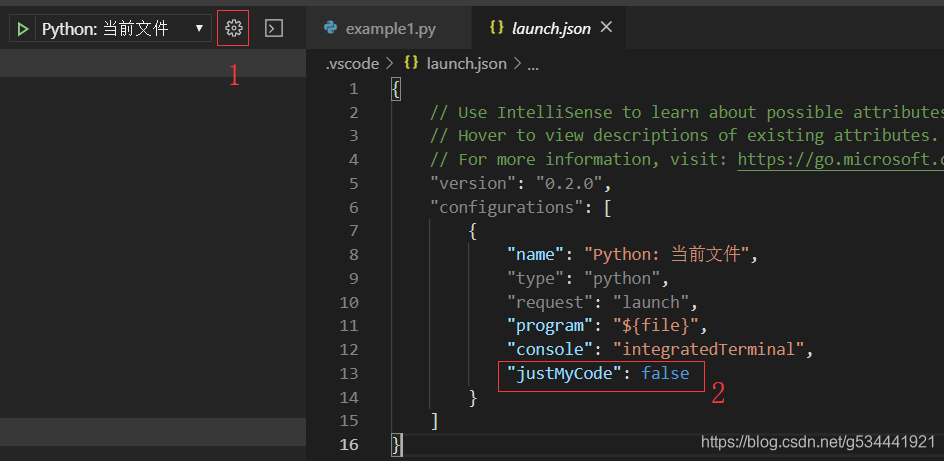
# 2.1 调试的原理和流程
### 2.1.1 断点和单步执行
调试的核心在于通过断点和单步执行来控制程序的执行流程。断点是一种标记,可以设置在代码中的特定行上,当程序执行到该行时,调试器会暂停执行并允许用户检查程序状态。单步执行则允许用户逐行执行代码,并在每一步之后检查变量值和程序状态。
### 2.1.2 变量监视和修改
调试器还提供了变量监视和修改功能。用户可以在调试过程中监视变量的值,以了解程序的运行状态。如果需要,用户还可以修改变量的值,从而动态地改变程序的执行结果。
# 2. VSCode Debug 工具箱的理论基础
### 2.1 调试的原理和流程
调试是查找和修复软件错误的过程。VSCode Debug 工具箱提供了强大的功能,使开发人员能够高效地执行此任务。
#### 2.1.1 断点和单步执行
断点是在代码中设置的标记,指示调试器在执行时暂停。当达到断点时,调试器会暂停执行,允许开发人员检查变量、堆栈跟踪和其他调试信息。
单步执行允许开发人员逐行执行代码,这对于理解代码流程和识别错误很有用。VSCode Debug 工具箱提供了多种单步执行选项,包括:
- **步入 (F11)**:进入函数或方法。
- **步过 (F10)**:执行函数或方法而不进入。
- **步出 (Shift+F11)**:从函数或方法中退出。
#### 2.1.2 变量监视和修改
变量监视允许开发人员在调试期间检查变量的值。VSCode Debug 工具箱提供了变量监视窗格,显示当前作用域中所有变量及其值。
变量修改允许开发人员在调试期间修改变量的值。这对于测试不同值对代码行为的影响很有用。
### 2.2 VSCode Debug 工具箱的架构和组件
VSCode Debug 工具箱是一个复杂系统,由多个组件组成。这些组件协同工作,提供无缝的调试体验。
#### 2.2.1 调试引擎和扩展
调试引擎是负责执行代码并处理断点和单步执行的组件。VSCode 支持多种调试引擎,包括:
- **Node.js 调试引擎**:用于调试 JavaScript、TypeScript 和 Node.js 代码。
- **Python 调试引擎**:用于调试 Python 代码。
- **Java 调试引擎**:用于调试 Java 代码。
调试扩展是增强调试功能的附加组件。它们可以提供诸如远程调试、多进程调试和自定义调试配置等功能。
#### 2.2.2 调试 UI 和控制面板
调试 UI 是与调试器交互的用户界面。它包括变量监视窗格、堆栈跟踪窗格和控制面板。
控制面板提供了各种控件,用于管理调试会话,例如:
- **启动 (F5)**:启动调试会话。
- **停止 (Shift+F5)**:停止调试会话。
- **继续 (F5)**:从断点继续执行。
- **重启 (Ctrl+Shift+F5)**:重新启动调试会话。
# 3. VSCode D
0
0





